
钣金件6模型及模型树如图18.7.1所示。
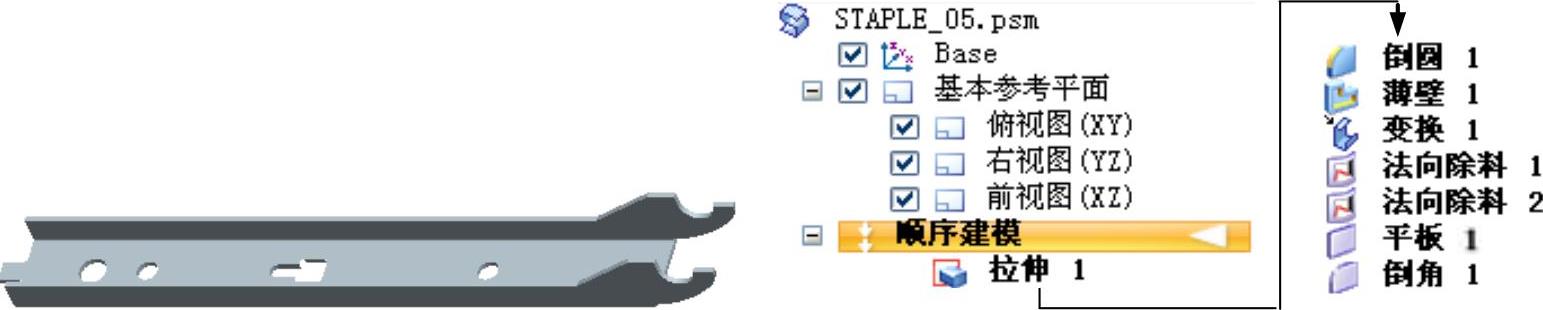
图18.7.1 钣金件6模型及模型树
Step1.新建文件。选择下拉菜单 命令。
命令。
Step2.切换至零件环境。选择下拉菜单
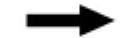

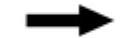
 命令,进入零件环境。
命令,进入零件环境。
Step3.创建图18.7.2所示的拉伸特征1。
(2)定义特征的截面草图。在系统 的提示下,选取前视图(XZ)平面作为草图平面,绘制图18.7.3所示的截面草图,单击“主页”功能选项卡中的“关闭草图”按钮
的提示下,选取前视图(XZ)平面作为草图平面,绘制图18.7.3所示的截面草图,单击“主页”功能选项卡中的“关闭草图”按钮 ,退出草绘环境。
,退出草绘环境。
(3)定义拉伸属性。在“拉伸”命令条中单击 按钮定义拉伸深度,在
按钮定义拉伸深度,在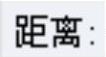 文本框中输入值12,并按Enter键,单击“对称延伸”按钮
文本框中输入值12,并按Enter键,单击“对称延伸”按钮 。
。
(4)单击 按钮,完成特征的创建。
按钮,完成特征的创建。

图18.7.2 拉伸特征1
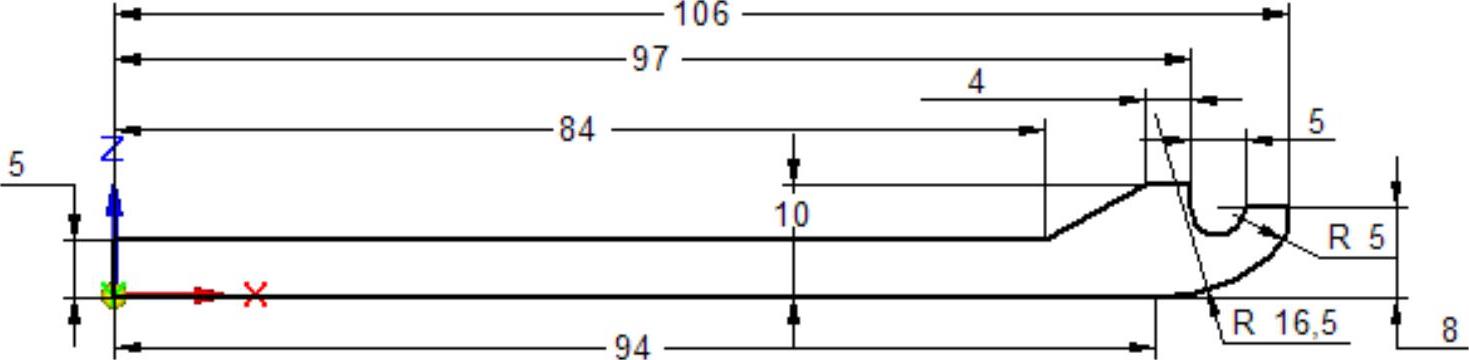
图18.7.3 截面草图
Step4.创建倒圆角特征1。
(1)选择命令。单击 功能选项卡
功能选项卡 区域中的“倒圆”按钮
区域中的“倒圆”按钮 。
。
(2)定义圆角对象。选取图18.7.4所示的两条边线为要倒圆角的对象。
(3)定义圆角参数。在“倒圆角”命令条的 文本框中输入值1.0,并按Enter键,单击鼠标右键。
文本框中输入值1.0,并按Enter键,单击鼠标右键。
(4)单击命令条中的 按钮,完成特征的创建。
按钮,完成特征的创建。
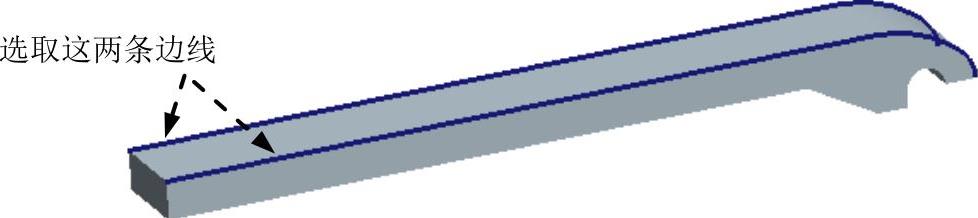
图18.7.4 定义倒圆角对象
Step5.创建图18.7.5所示的薄壁特征1。
(1)选择命令。单击 功能选项卡
功能选项卡 区域中的“薄壁”按钮
区域中的“薄壁”按钮 。
。
(2)定义薄壁厚度。在“薄壁”命令条中的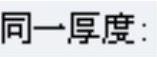 文本框中输入值0.8,并按Enter键。
文本框中输入值0.8,并按Enter键。
(3)定义移除面。在系统提示下,选取图18.7.6所示的十三个模型表面为要移除的面,选取完成后单击鼠标右键。
(4)在命令条中单击 按钮显示其结果,并单击
按钮显示其结果,并单击 按钮,完成特征的创建。
按钮,完成特征的创建。

图18.7.5 薄壁特征1

图18.7.6 定义移除面
Step6.切换至钣金环境。选择下拉菜单
 命令,进入钣金环境。
命令,进入钣金环境。
Step7.将实体转换为钣金。
(1)选择命令。选择下拉菜单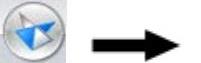
 命令。
命令。
(2)定义基本面。选取图18.7.7所示的模型表面为基本面。
(3)单击 按钮,完成将实体转换为钣金的操作。
按钮,完成将实体转换为钣金的操作。
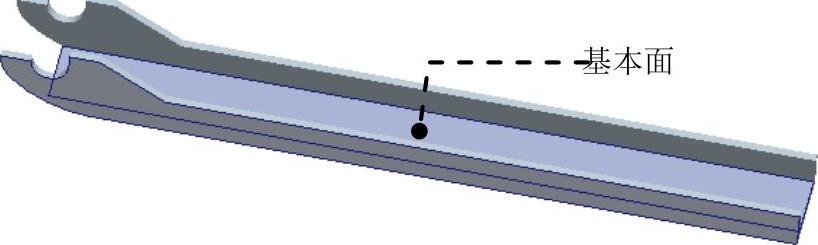
图18.7.7 定义基本面
Step8.创建图18.7.8所示的法向除料特征1。(www.xing528.com)

图18.7.8 法向除料特征1
(1)选择命令。在 功能选项卡
功能选项卡 工具栏中单击
工具栏中单击 按钮,选择
按钮,选择 命令。
命令。
(2)定义特征的截面草图。
① 选取草图平面。在系统 的提示下,选取图18.7.8所示的模型表面为草图平面。
的提示下,选取图18.7.8所示的模型表面为草图平面。
② 绘制图18.7.9所示的截面草图。
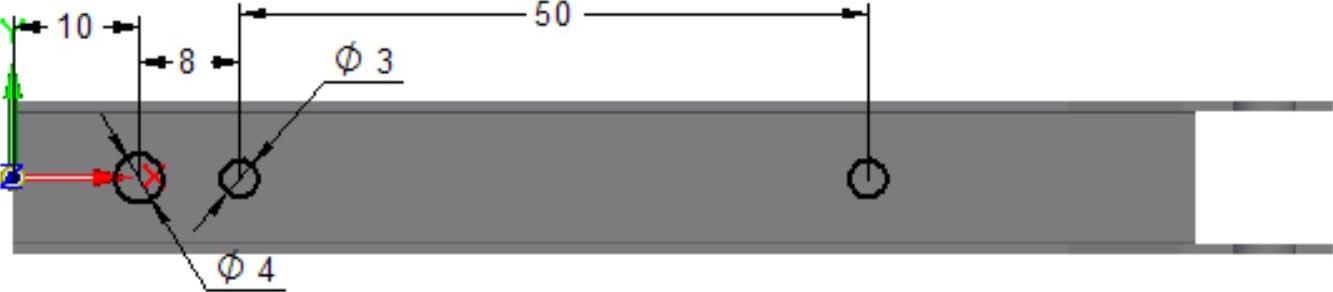
图18.7.9 截面草图
③ 单击“主页”功能选项卡中的“关闭草图”按钮 ,退出草绘环境。
,退出草绘环境。
(3)定义法向除料特征属性。在“法向除料”命令条中单击“厚度剪切”按钮 和“贯通”按钮
和“贯通”按钮 ,并将移除方向调整至图18.7.10所示的方向。
,并将移除方向调整至图18.7.10所示的方向。
(4)单击 按钮,完成特征的创建。
按钮,完成特征的创建。
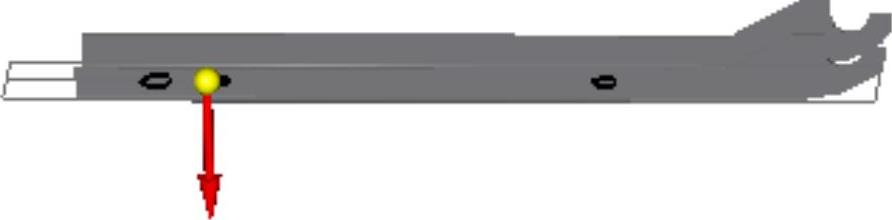
图18.7.10 定义移除方向
Step9.创建图18.7.11所示的法向除料特征2。

图18.7.11 法向除料特征2
(1)选择命令。在 功能选项卡
功能选项卡 工具栏中单击
工具栏中单击 按钮,选择
按钮,选择 命令。
命令。
(2)定义特征的截面草图。在系统 的提示下,选取图18.7.11所示的模型表面为草图平面,绘制图18.7.12所示的截面草图,单击“主页”功能选项卡中的“关闭草图”按钮
的提示下,选取图18.7.11所示的模型表面为草图平面,绘制图18.7.12所示的截面草图,单击“主页”功能选项卡中的“关闭草图”按钮 ,退出草绘环境。
,退出草绘环境。

图18.7.12 截面草图
(3)定义法向除料特征属性。在“法向除料”命令条中单击“厚度剪切”按钮 和“贯通”按钮
和“贯通”按钮 ,并将移除方向调整至图18.7.13所示的方向。
,并将移除方向调整至图18.7.13所示的方向。
(4)单击 按钮,完成特征的创建。
按钮,完成特征的创建。

图18.7.13 定义移除方向
Step10.创建图18.7.14所示的平板特征1。

图18.7.14 平板特征1
(1)选择命令。单击 功能选项卡
功能选项卡 工具栏中的“平板”按钮
工具栏中的“平板”按钮 。
。
(2)定义特征的截面草图。在系统 的提示下,选取图18.7.14所示的模型表面为草图平面,绘制图18.7.15所示的截面草图,单击“主页”功能选项卡中的“关闭草图”按钮
的提示下,选取图18.7.14所示的模型表面为草图平面,绘制图18.7.15所示的截面草图,单击“主页”功能选项卡中的“关闭草图”按钮 ,退出草绘环境。
,退出草绘环境。
(3)单击命令条中的 按钮,完成特征的创建。
按钮,完成特征的创建。
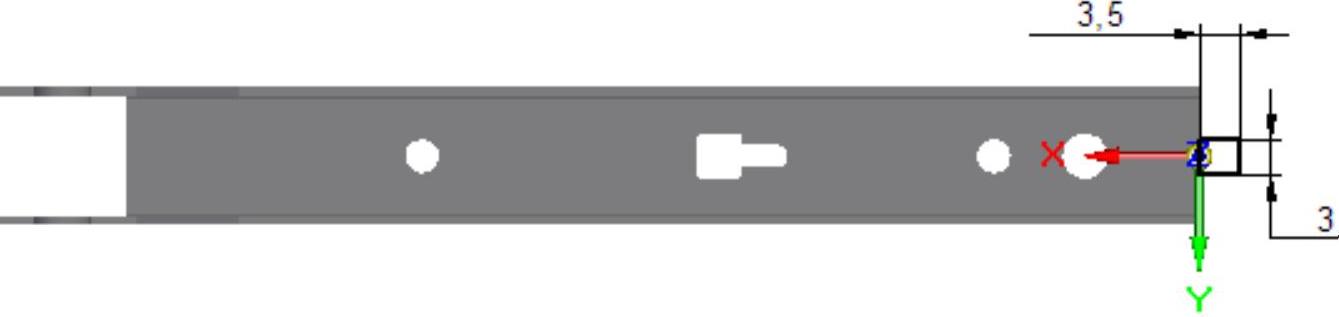
图18.7.15 截面草图
Step11.创建倒角特征1。单击 功能选项卡
功能选项卡 工具栏中的
工具栏中的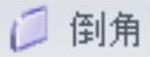 按钮;选取图18.7.16所示的两条边线为倒角的边线;在“倒角”命令条中单击
按钮;选取图18.7.16所示的两条边线为倒角的边线;在“倒角”命令条中单击 按钮,在
按钮,在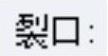 文本框中输入值0.5,单击鼠标右键;单击
文本框中输入值0.5,单击鼠标右键;单击 按钮,完成特征的创建。
按钮,完成特征的创建。

图18.7.16 定义倒角边线
Step12.保存钣金件模型文件,并命名为STAPLE_06。
免责声明:以上内容源自网络,版权归原作者所有,如有侵犯您的原创版权请告知,我们将尽快删除相关内容。





 功能
功能 区域中的“拉伸”
区域中的“拉伸” 。
。